现在的云服务是越来越发达了,大家都喜欢把数据上云,用的时候再直接下载。
提起 U盘,不知道大家除了在重装系统外,日常生活中是否还经常在用?在线存储类的传输固然省心,但是在文件较大,网络又出现问题的时候,还是非常头大的,让人原地升温。

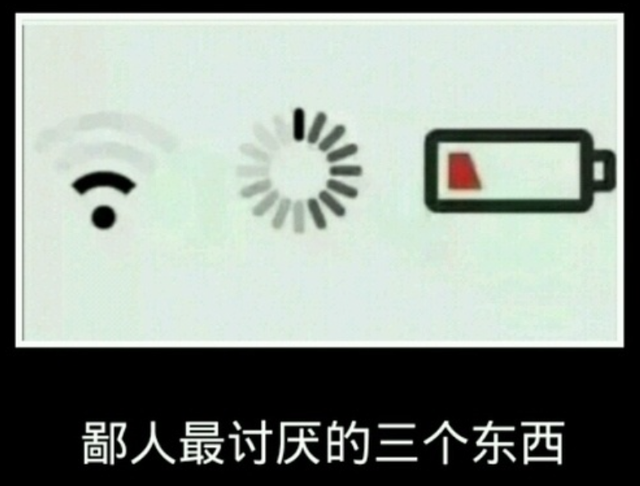
在分发有价值的文件时,U盘 依旧有不可替代的优势...也比拿手机当作 U盘 存东西更方便。

U盘 的定位就是存文件,让内容便携化,有时在 U盘 里收集不少内容后,怕 U盘 丢失损坏,就需要及时把它们转到电脑上,今天体验的这款工具 —— USBCopyer,可以让你快速把 U盘 的文件备份,并且提供 Git 版本控制支持,还有静默复制与延迟复制等特性。
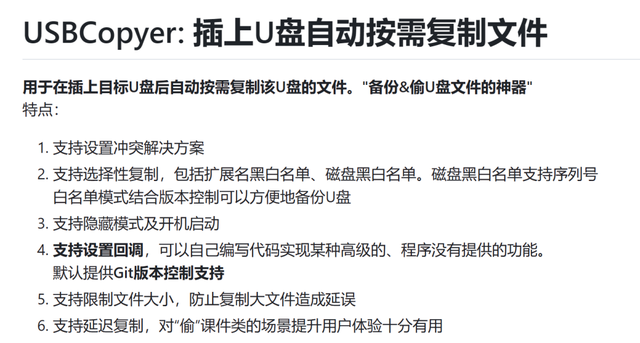
看到静默复制的特性,有的朋友可能会心里一惊:那这样的话,要是别人有这样的软件,别有用心的人岂不是能悄悄复制一份自己的文件?自己还完全不知道?
事实上这样很容易做到,工具作者说得更直白。

所以说大家对于重要的文件,要连接上公用电脑的时候,建议打成压缩包加上密码再放到 U盘 里,把存储工具只当作存储用途。
说完了注意事项,来看看这软件本身,USBCopyer 的本体只有 100 多 KB,打开之后不会显示主界面,需要在右下角的常驻软件栏右键打开设置界面。

可供设置的选项看似复杂,其实主要的参数就是配置一下需要备份哪些内容,将内容复制到哪里,如果遇到一样的文件怎么处理,以及只复制指定文件大小范围的文件,根据文件后缀来选取特定文件的黑白名单等等。

还可以配置只在某些 U盘 上运行,有多个 U盘 的朋友可以用得上,将不重要的设备排除。

它的响应速度非常快,设备接入之后就会立即执行备份规则,文件默认会被存放在软件所在目录的 USBCopyerData 下,点开 U盘 的标识符文件夹就能看到对应的文件了。

也可以直接点击界面上的“查看文件”来快速跳转。
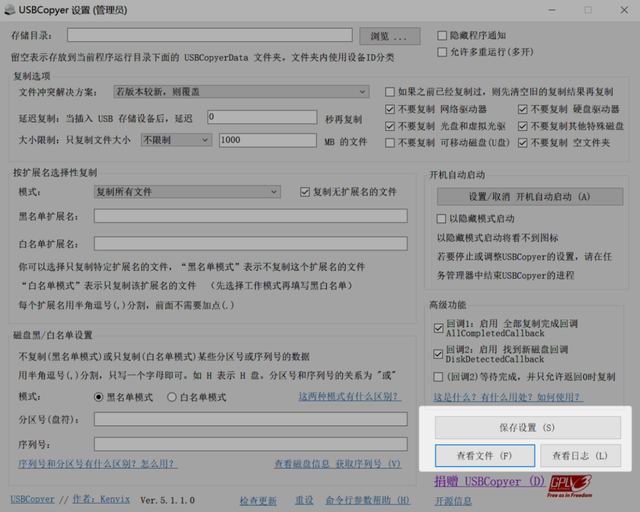
对于高级玩家,还可以使用它的回调功能来实现一些自定义功能。

在作者的博客里,可以看到用几句简单的命令,来实现使用 GIT 进行版本控制的玩法。

关于支持的系统,从 Win XP 到 Win11 都是可以用的。
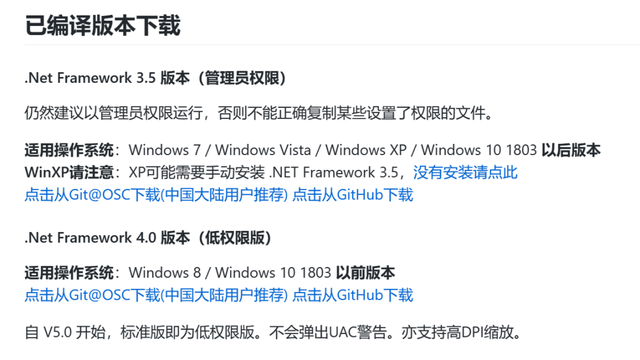
但是有些第三方修改过的版本可能无法使用。

而在支持的U盘类型上,安装了 PE 的 U盘 也无法使用,作者说会在后续的版本更新中解决这个问题。
另外就是一些常见的问题,在软件介绍页上都有贴心解答,复制的时候卡顿、开机自启、U盘 在操作前被拔出、怕被复制到带病毒的东西等等。
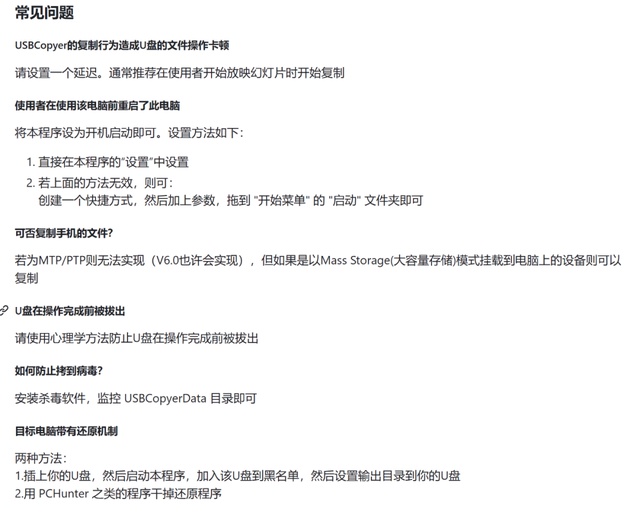
延迟复制,创建带隐藏参数的快捷方式放进启动文件夹,用心理学的方式来拖延时间,以及用安全软件来监控软件的复制存放文件夹,可以看得出来作者使用的时候也是有额外经验的。
这个小工具可以让你备份文件时更方便,如果后续加上自动备份到 U盘 的功能就完整了,在电脑上创建一个 U盘 文件夹,平时可以先把文件放进去,接入 U盘 的时候自动备份或剪切过去。
距离上次更新已经过去几年了,希望后续的版本能有更多的功能。
